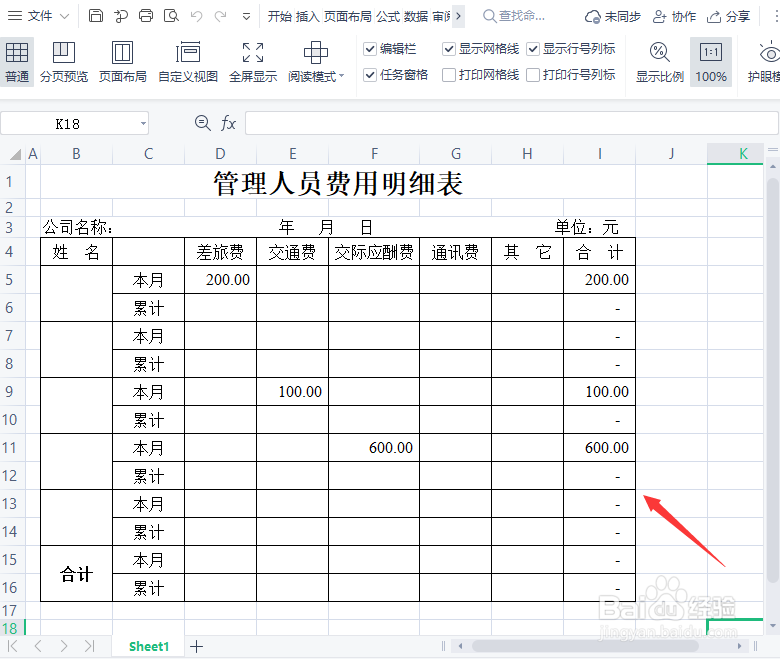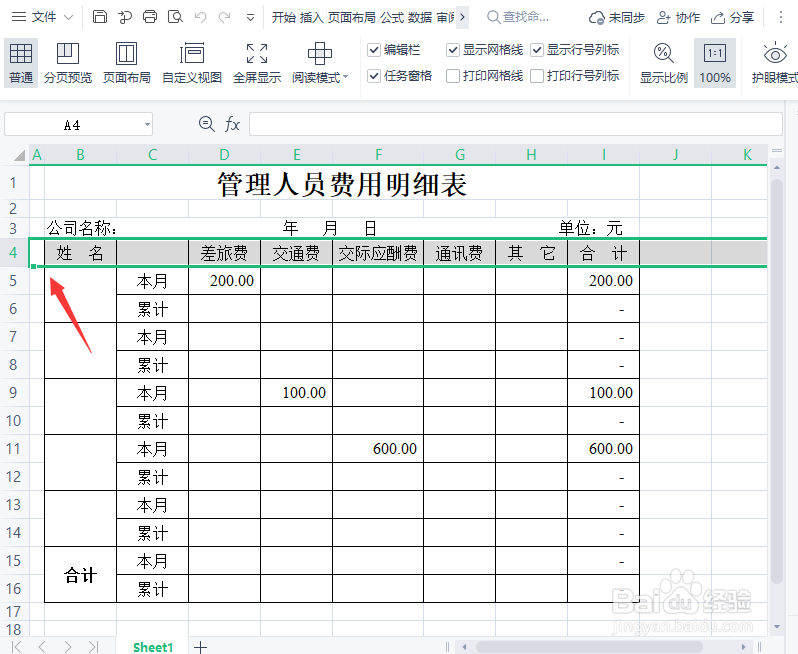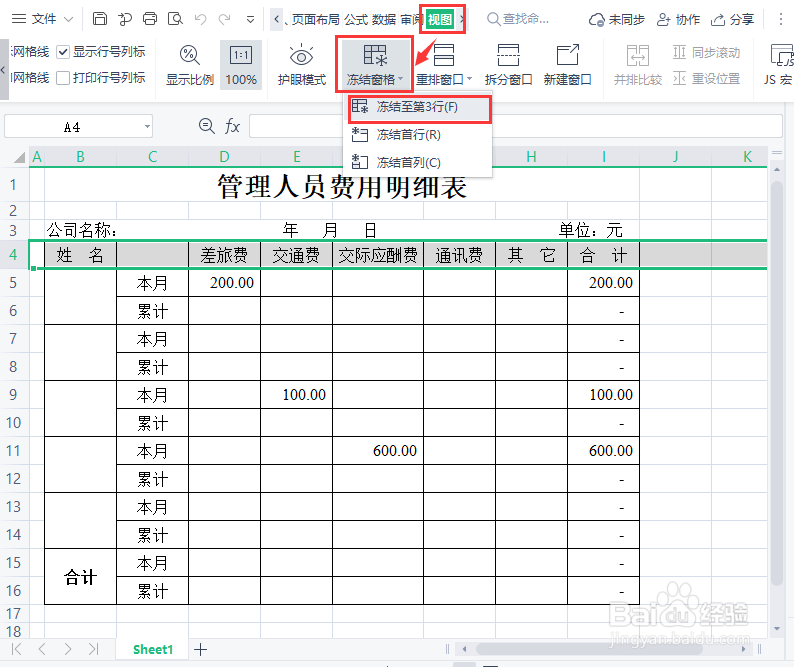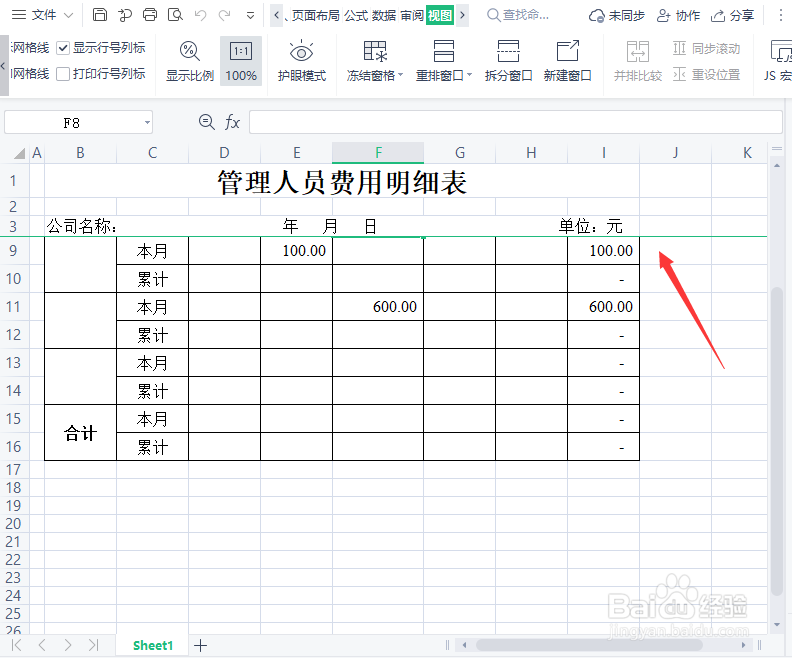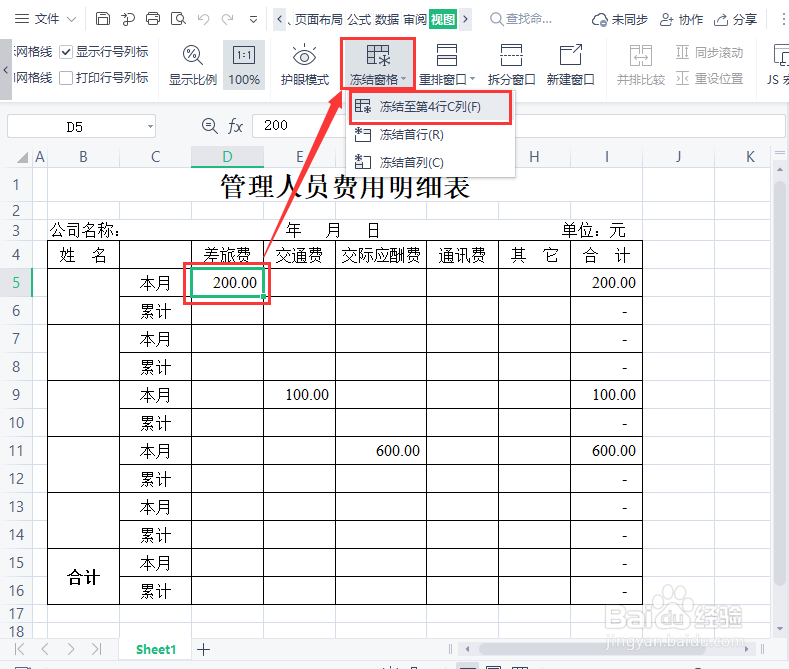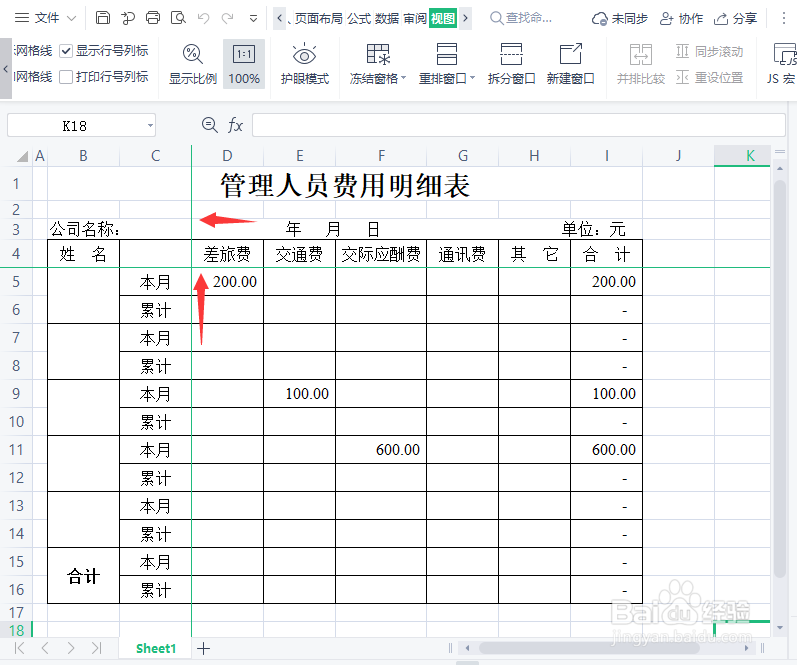1、我们打开一份需要冻结行和列的表格,如图所示。
2、接着,我们可根据自己的需要选中指定的行,比如:第4行单元格,如图所示。
3、我们在【视图】-【冻结窗口】中选择第一个【冻结至第3行】,如图所示。
4、当我们向下滚动时,可以看到表格的前面3行单元格已经被冻结了(但是列没有被冻结),如图所示。
5、接下来,我们重新选中单元格,比如:D5单元格,然后在【冻结窗口】中选择【冻结至第4行C列】,如图所示。
6、我们现在看到表格中,指定的行和列单元格都同时被冻结了,如图所示。
7、最后,我们向下或向右滚动,就可以看到表格行和列同时冻结的效果了。